修整の方法で悩んでいましたが、夢で解決方法が見えました。
過去にも問題が解らず半年ほど悩んでいた事が、夢の中で解決し晴々とし
た朝を迎えられた事を何度か経験していました。
本当に不思議です。
さて、本題に戻ってその修整方法ですが、下の写真をご覧ください。
左のツールの画面とオプションの箇所。
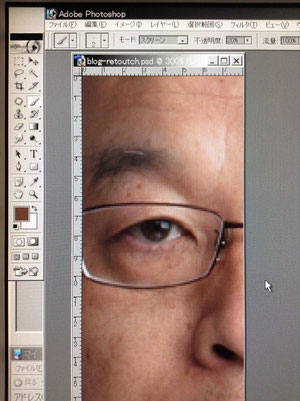
ツールはブラシツール、オプションでサイズは2ピクセル、モードは
スクリーンの設定です。不透明度は20%。
適当なサンプルがないので、自分のアップ部分を使用しております。
「お許しを」
この画像は未修整です。
次に、レイヤー部分を説明します。
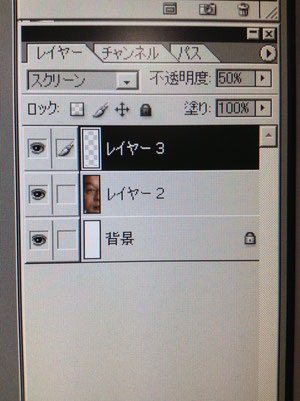
レイヤー2はアップの切り抜いたものを持ってきました。
その上に新しいレイヤーを作ってモードをスクリーンにします。
そして、不透明度を50%に設定します。
以上が修正前に行う事です。
次に修整作業に入ります。
レイヤー3をアクティブにし、ここのレイヤーにブラシツールで
書き込みます。ALTキーを押しながら画面の修整箇所付近の少し
濃い濃度の箇所をスポイトツールでサンプリングします。
描画色が修正箇所より少し濃いめの色になっていますので、薄く
したいところをブラシでタッチしていきます。
ちょうど昔、鉛筆でネガの薄い濃度の箇所上を軽くタッチしてい
たように。
すると、ブラシで書いたところの濃度が少し薄くなっていくと思
います。
後は加減を見ながらタッチを加えていけば良いのです。やり過ぎ
ても消しゴムツールで軽く消せば少づつ元に戻ります。
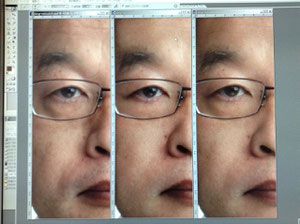
左端は未修整
中央はブラシツールで入れた後のもの。
右はタッチを入れすぎたところを消しゴムツールで少し戻した
もの。(完成)
いかがでしたでしょうか。夢で見た方法を紹介いたしました。
この他にも、応用でもう少し出来ますが、基本のやり方をご紹
介しました。またチャンスがありましたらご紹介いたします。
なお、興味のある方は、お越し下されば時間の許す限りご説明
いたします。
使用しましたソフトはPhotoshop Ver.7を使っております。
もちろん最新のものでも同じ事は出来ます。
鉛筆修整が得意だった方々は、もう一度手間のかかる方法に挑
戦して見てはいかがでしょうか。もちろんネガでなく、ポジで
見ながら。
修正方法も以前このブログでも紹介しましたフリクェンシー
セパレーション(freqency separetion)など、色々な方法が
ありますが、どの方法にも長所短所がありますので、いろんな
方法を理解し最適な方法を選択して使えれば良いと思います。
なお、この方法で解らない事がありましたら、コメントを入れ
てください。


コメントをお書きください